Wartung und Reparatur buchen1
In einem Fahrzeug mit Internetverbindung können Sie Ihre Wartungs-, Reparatur- und Termininformationen direkt über das Fahrzeug verwalten.
Die Informationen werden in der App Fzg.-Status verwaltet, die über die App-Ansicht im Display in der Mittelkonsole geöffnet wird.
Durch diesen Dienst wird auf bestimmten Märkten der Komfort geboten, ein Service und einen Werkstattbesuch direkt im Fahrzeug zu buchen. Die Fahrzeugdaten werden an Ihren Händler gesendet, der den Werkstattbesuch vorbereiten kann. Der Händler meldet sich mit einem Terminvorschlag bei Ihnen. Auf bestimmten Märkten werden Sie vom System an einen bevorstehenden Termin erinnert. Außerdem kann das Navigationssystem2 Sie am entsprechenden Tag zu Ihrer Werkstatt führen. Außerdem haben Sie im Fahrzeug Zugang zu Informationen über Ihren Händler und können sich jederzeit mit Ihrer Werkstatt in Verbindung setzen.
Vor Nutzung des Dienstes
Volvo ID
- Eine Volvo ID erstellen, siehe Abschnitt "Volvo ID".
- Die Volvo ID für das Fahrzeug registrieren siehe Abschnitt "Volvo ID". Wenn bereits eine Volvo ID besteht, verwenden Sie die gleiche E-Mail-Adresse wie beim Erstellen der Volvo ID.
Kontaktadresse ändern
Wollen Sie zu einer anderen E-Mail-Adresse wechseln, können Sie dies, indem Sie sich mit einem Volvo Partner in Verbindung setzen.
Volvo Partner auswählen
Wählen Sie den Volvo Partner aus, mit dem Sie sich wegen einer Wartung oder Reparatur in Verbindung setzen wollen, indem Sie www.volvocars.com aufrufen und zu My Volvo navigieren.
Voraussetzung für eine Buchung über das Fahrzeug
Um Buchungsinformationen vom Fahrzeug aus zu senden und im Fahrzeug zu empfangen, muss das Fahrzeug mit dem Internet verbunden sein, siehe Abschnitt "Fahrzeug mit Internetverbindung".
Dienst verwenden
Wenn ein Service fällig ist und teilweise auch bei Reparaturbedarf erfolgt eine entsprechende Meldung im Fahrerdisplay und am oberen Rand des Center Displays. Der Service-Zeitpunkt ist von der verstrichenen Zeit, den Betriebsstunden des Motors bzw. der Fahrstrecke seit dem letzten Service abhängig.
Über das Inhaberportal My Volvo können Sie auch später einen Wartungstermin buchen. Damit Ihrem Händler die aktuellen Fahrzeugdaten vorliegen, können Sie ihm diese schicken, siehe den folgenden Abschnitt „Fahrzeugdaten senden“.
Wartung oder Reparatur buchen
Füllen Sie bei Bedarf oder wenn im Fahrerdisplay und am oberen Rand des Center Displays ein Service- oder Reparaturbedarf gemeldet wird, eine Buchungsanfrage aus.
Terminanfrage eingeben und versenden
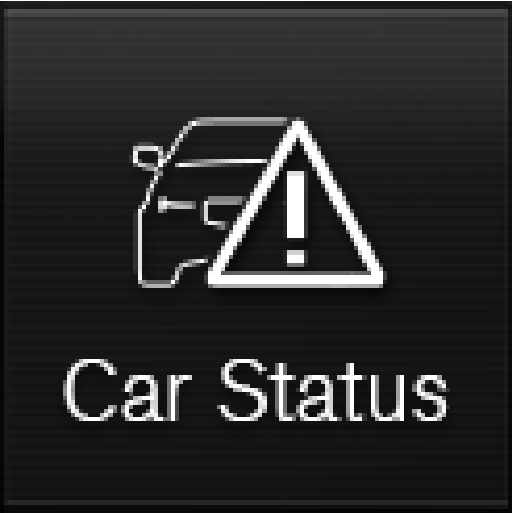
Füllen Sie die Informationen für die Werkstatt im Feld Für Mitteilungen an die Werkstatt antippen aus, z.B. dass Sie bestimmte Arbeiten während des Werkstattbesuchs ausgeführt haben wollen, oder andere wesentliche Informationen an Ihre Werkstatt.

Oder tippen Sie auf die Taste und erfassen Sie die Informationen per Spracheingabe. Die gesprochenen Informationen werden daraufhin in das Info-Feld Ihrer Buchungsanfrage übernommen.
Innerhalb einiger Tage wird ein Terminvorschlag an Ihr Fahrzeug gesendet3. Sie erhalten die gleichen Informationen auch per E-Mail und können diese auf My Volvo abrufen.
Wenn Sie die Buchungsanfrage abgesendet haben, erlischt in bestimmten Märkten die Mitteilung im Fahrerdisplay, dass ein Service fällig ist.
Die Buchungsanfrage, die Sie über Ihre Internetverbindung vom Fahrzeug an die Werkstatt senden, enthält Fahrzeugdaten. Die Informationen erleichtern der Werkstatt die Planung.
Terminvorschlag annehmen
Wenn es so weit ist, holt sich das Fahrzeug den Terminvorschlag über Ihre Internetverbindung. Sobald das Fahrzeug einen Terminvorschlag empfangen hat, wird oben im Center Display eine Meldung angezeigt.
Sobald Sie den Terminvorschlag angenommen haben, wird die Antwort über Ihre Internetverbindung an die Werkstatt gesendet.
Fahrzeugdaten senden
Die Fahrzeugdaten können jederzeit vom Fahrzeug aus gesendet werden, z.B. wenn Sie einen Werkstattbesuch direkt über das Inhaberportal My Volvo buchen und Ihre Werkstatt mit besseren Basisinformationen unterstützen wollen.
Die gesendeten Fahrzeugdaten wurden gespeichert, als das Fahrzeug zuletzt gefahren ist.
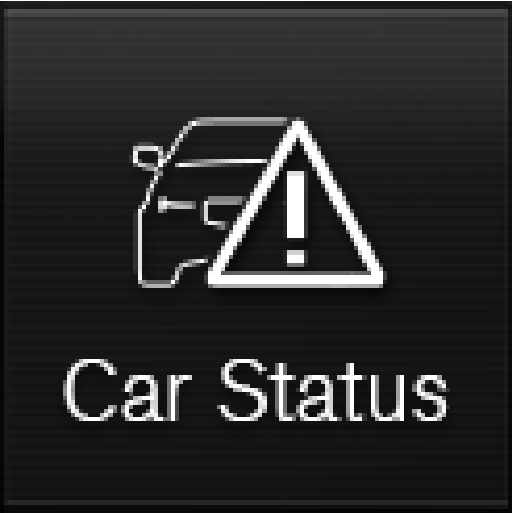
Oben im Center Display wird gemeldet, dass die Fahrzeugdaten verschickt wurden. Sie können die Datenübertragung abbrechen, indem Sie das Kreuz in der Aktivitätsanzeige antippen.
Die Fahrzeugdaten werden über Ihre Internetverbindung gesendet.
Siehe Werkstattinformationen
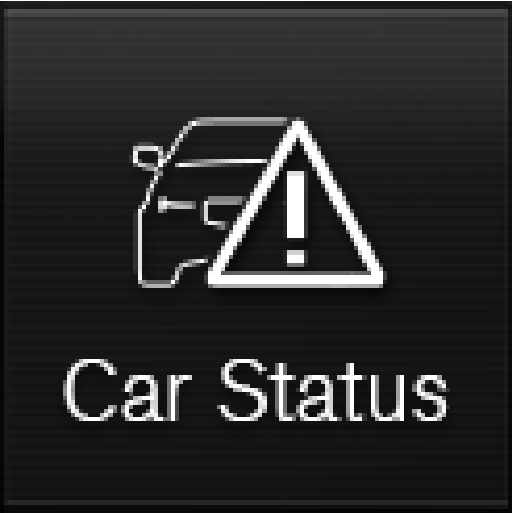
Buchungsinformationen und Fahrzeugdaten
Beim Buchen eines Servicetermins oder beim Versenden von Fahrzeugdaten von Ihrem Fahrzeug aus werden Buchungsinformationen und Fahrzeugdaten über Ihre Internetverbindung gesendet. Die Fahrzeugdaten erleichtern der Werkstatt die Planung Ihres Besuchs.
Die Fahrzeugdaten umfassen Informationen aus folgenden Bereichen:
- Wartungsbedarf
- Zeit seit dem letzten Service
- Funktionsstatus
- Füllstände
- Zählerstellung
- Fahrzeugidentifikationsnummer (VIN4)
- Softwareversion des Fahrzeugs
- Diagnosedaten des Fahrzeugs